windows沙盒导入文件详细步骤 如何在windows沙盒中导入文件
更新时间:2022-09-20 09:59:22作者:runxin
当用户想要在电脑上运行一些未知的程序时,windows沙盒能够有效的隔绝程序对系统的危害,因此也非常符合测试程序运行的需求,不过大多用户都知道打开windows沙盒功能却不知道导入文件的方式,对此如何在windows沙盒中导入文件呢?下面小编就给大家带来windows沙盒导入文件详细步骤。
具体方法:
1、打开控制面板中的程序和功能。
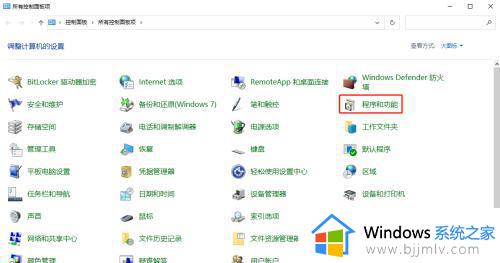
2、点击启用或关闭windows功能。
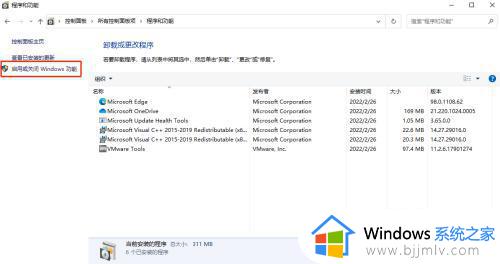
3、勾选windows沙盒然后确定,系统自动配置好后重启系统。
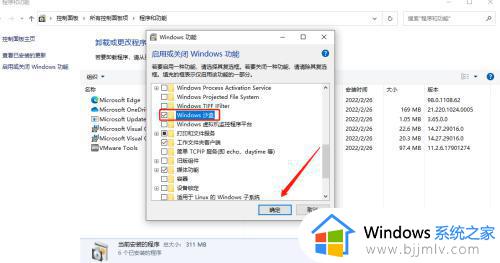
4、重启后,在开始菜单中找到Windows Sandbox程序,点击打开。运行后它会虚拟一个与你当前系统版本一样的系统,你可以直接在里面对软件进行安装运行测试。当你关闭 Windows 沙盒时,里面的内容将会永久丢失。并不会影响到你的实际操作系统。
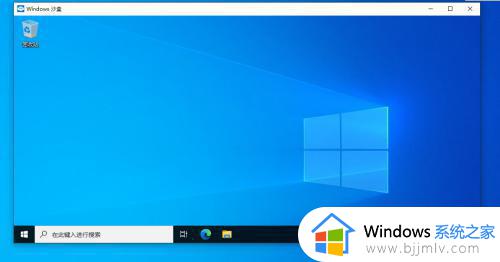
上述就是小编教大家的windows沙盒导入文件详细步骤了,还有不清楚的用户就可以参考一下小编的步骤进行操作,希望能够对大家有所帮助。
windows沙盒导入文件详细步骤 如何在windows沙盒中导入文件相关教程
- windows沙盒怎么传文件进入 windows沙盒导入文件操作方法
- windows沙盒软件使用教程 windows微软沙盒如何使用
- windows沙盒功能怎么用 windows沙盒如何使用
- windows沙盒怎么打开 windows沙盒如何开启
- windows沙盒怎么开启 windows沙盒如何开启
- windows家庭版怎么装沙盒 windows家庭版沙盒安装教程
- windows沙盒怎么用 windows沙盒使用教程
- 为啥我电脑没有windows沙盒 电脑没有windows沙盒功能怎样添加
- windows沙盒和虚拟机有什么区别 虚拟机和沙盒的不同之处
- 无法安装windows沙盒在固件中禁用了虚拟化支持怎么解决
- 惠普新电脑只有c盘没有d盘怎么办 惠普电脑只有一个C盘,如何分D盘
- 惠普电脑无法启动windows怎么办?惠普电脑无法启动系统如何 处理
- host在哪个文件夹里面 电脑hosts文件夹位置介绍
- word目录怎么生成 word目录自动生成步骤
- 惠普键盘win键怎么解锁 惠普键盘win键锁了按什么解锁
- 火绒驱动版本不匹配重启没用怎么办 火绒驱动版本不匹配重启依旧不匹配如何处理
热门推荐
电脑教程推荐
win10系统推荐